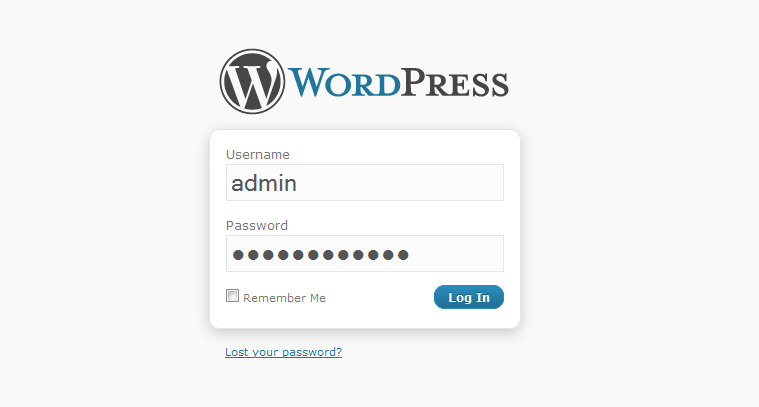Bạn làm gì khi quên mật khẩu đăng nhập vào admin wordpress, đây là một gợi ý bằng cách tạo lại mật khẩu mới. Bạn có thể sử dụng tính năng quên mật khẩu trong wordpress theo địa chỉ http://example.com/wp-login.php?action=lostpassword, tuy nhiên nếu bạn gặp lỗi không gửi mail trong WordPress hoặc hosting không hỗ trợ hàm gửi mail mail() thì bạn sẽ không thể nhận được email khôi phục lại mật khẩu. WordPress thông báo lỗi này khi không gửi được vào tài khoản email đã đăng ký chính trên website.
Không gửi được thư. Possible reason: your host may have disabled the mail() function.
Vậy phải làm sao, giải pháp sau đây bạn có thể yên tâm mỗi khi đổi lại mật khẩu và quên nó thì cũng không lo lắng. Bằng việc sử dụng hàm wp_hash_password của wordpress. Hàm này có tác dụng tạo lại mật khẩu mới mỗi khi người dùng wordpress quên mật khẩu trước đó, hàm trả về chuỗi bảo mật hash. Về nguyên tắc mật khẩu thực không được lưu trực tiếp trong cơ sở dữ liệu, mà thay vào đó sẽ lưu chuỗi hashes. Tạo chuỗi hash từ mật khẩu được nhập vào bởi user trong quá trình đăng nhập và so sánh thông tin hashes của user được lưu trong CSDL nếu trùng thì coi như đăng nhập hoàn tất.
Các bước reset mật khẩu wordpress
Bước 1: Copy và paste đoạn code dưới đây vào 1 template wordpress mới để sinh ra mật khẩu mới.
$password="hoang123456"; echo wp_hash_password($password); //mật khẩu mới
Bước 2:
Truy cập vào phpMyAdmin, mở database bạn đang chạy wordpress ->mở table wp_users, Copy mật khẩu sinh ra ở trên và dán vào cột user_pass ở dòng user bạn quên mật khẩu.
Khôi phục mật khẩu từ phpMyAdmin
Trước tiên, bạn cần phải đăng nhập vào cPanel, sử dụng tài khoản lưu trữ hosting WordPress. Tiếp theo, chọn biểu tượng phpMyAdmin trong mục cơ sở dữ liệu.
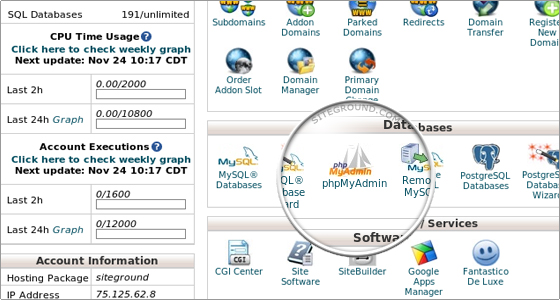
Tiếp theo chọn cơ sở dữ liệu WordPress của bạn.
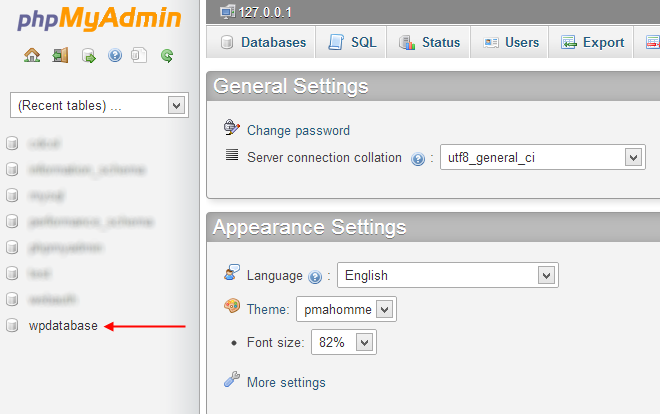
Bây giờ bạn sẽ thấy danh sách các bảng có trong cơ sở dữ liệu, tìm đến bảng ‘{table-prefix} _users’ và nhấn vào ‘Browse’ bên cạnh nó.
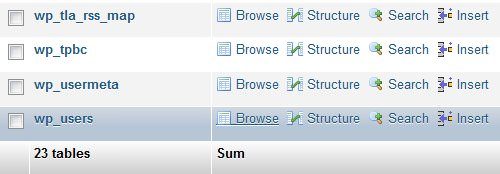
Tiếp theo, nhấn vào nút chỉnh sửa bên cạnh tên người dùng mà bạn muốn thay đổi mật khẩu.

PhpMyAdmin sẽ hiển thị chi tiết các trường cho bạn thay đổi thông tin về người dùng.
Bạn cần xóa giá trị trong trường user_pass và thay thế nó bằng mật khẩu mới. Bên dưới cột ‘Function’, chọn MD5 từ trình đơn thả xuống và nhấn vào nút Go.
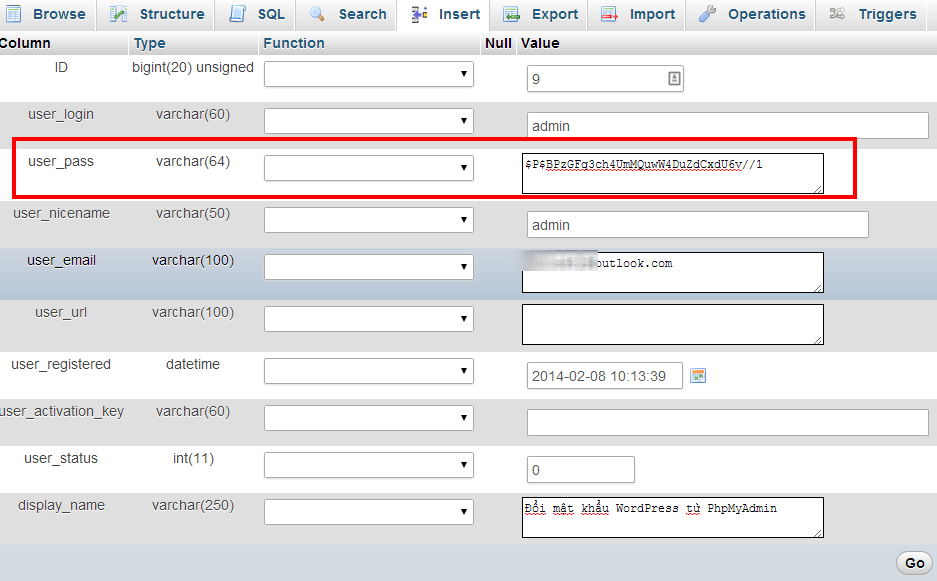
Lưu ý: Mật khẩu của bạn trước khi lưu vào csdl sẽ được mã hóa bằng cách sử dụng chuỗi hash MD5.
Chúc bạn thành công !
Hãy cho mình biết suy nghĩ của bạn trong phần bình luận bên dưới bài viết này. Hãy theo dõi kênh chia sẻ kiến thức WordPress của Vinastar trên Twitter và Facebook
Liên hệ
Công ty chuyên Thiết kế website uy tín nhất Miền Bắc: http://vinastar.net
Hotline tư vấn: 0989 48 3456
Nguồn: Sưu tầm trên internet